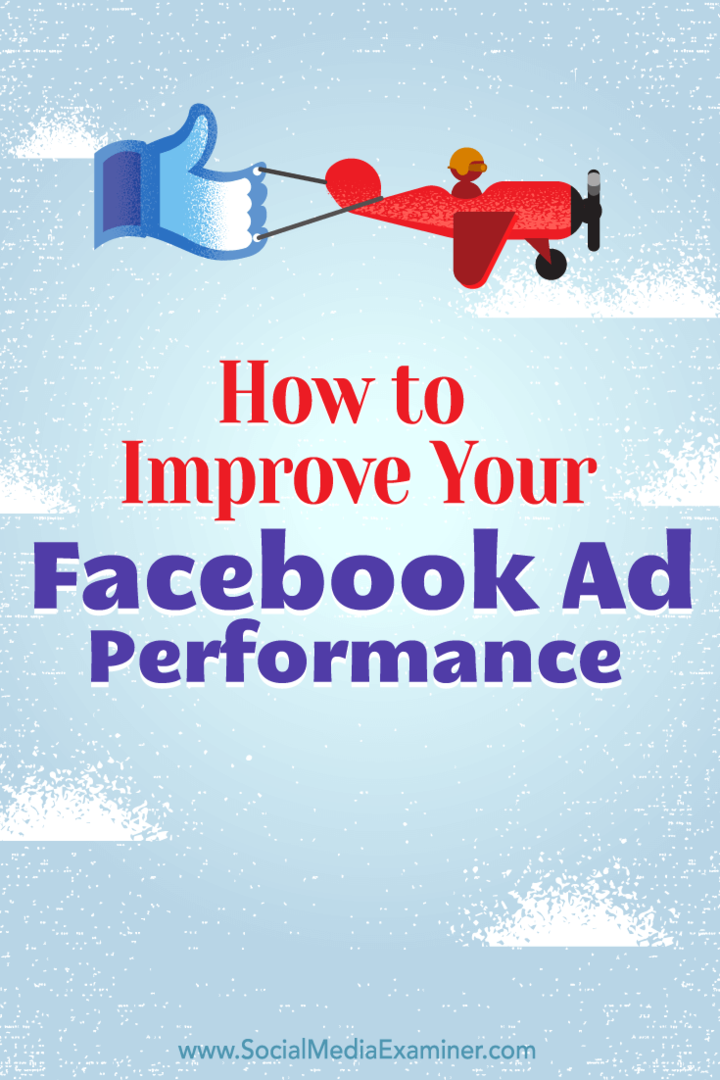Slik får du Windows 10 -hurtigmenyen tilbake på Windows 11
Microsoft Windows 11 Helt / / October 07, 2021

Sist oppdatert den

Windows 11 har en ny forenklet kontekstmeny, men å komme til den klassiske menyen krever et ekstra klikk. Slik gjør du den gamle menyen til standard igjen.
Microsoft sender Windows 11 med en ny forenklet høyreklikk-kontekstmeny, noe som gjør det lettere for sluttbrukeren å navigere. Imidlertid foretrekker du kanskje den klassiske menyen du har vært vant til med Windows 10 (og tidligere).
Her ser du hvordan du kan gjenopprette kontekstmenyen Windows 10 i Windows 11 Home eller Pro.
Få den gamle hurtigmenyen tilbake på Windows 11
Her er et eksempel på den nye hurtigmenyen på Windows 11. Du kan fortsatt få den klassiske menyen du leter etter, men du må gjøre et ekstra klikk på "Vis flere alternativer" eller bruke hurtigtastSkift+F10.
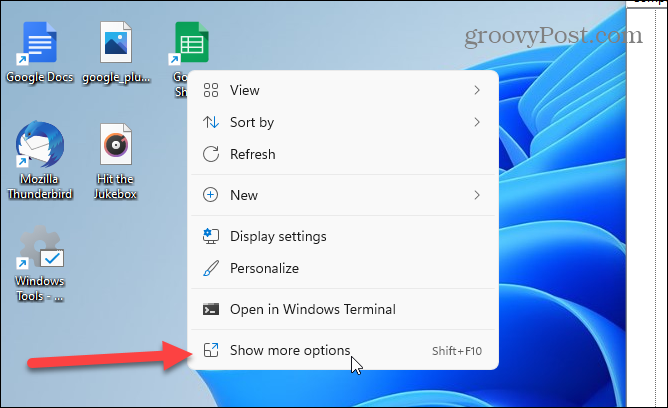
For å komme i gang, trykk på Windows -tasten på tastaturet eller klikk på Start knapp. I søkefeltet, type:regedit og slo Tast inn, eller velg Registerredigering resultat fra søkelisten.
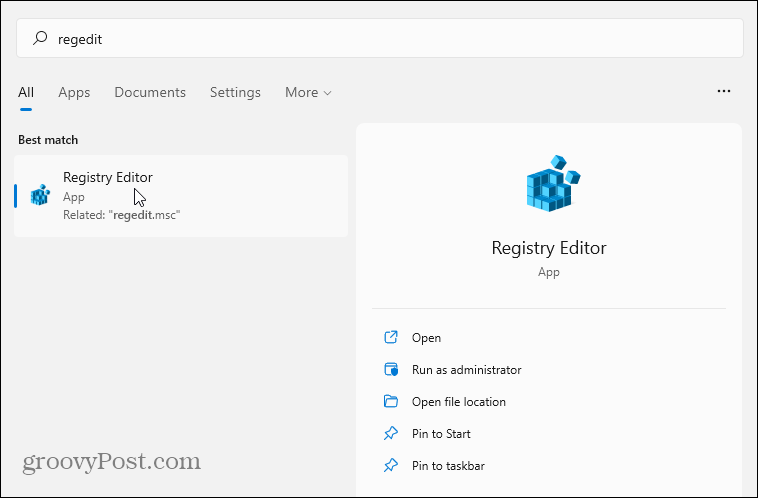
Gå deretter til følgende bane i Registerredigering. Vær oppmerksom på at du kan kopiere og lime den inn i adressefeltet for å komme dit raskere enn å utvide hver nøkkel individuelt.
Datamaskin \ HKEY_CURRENT_USER \ SOFTWARE \ CLASSES \ CLSID \
Høyreklikk nå på et tomt område i høyre seksjon og gå til Ny> Nøkkel og lim inn følgende:
{86ca1aa0-34aa-4e8b-a509-50c905bae2a2}
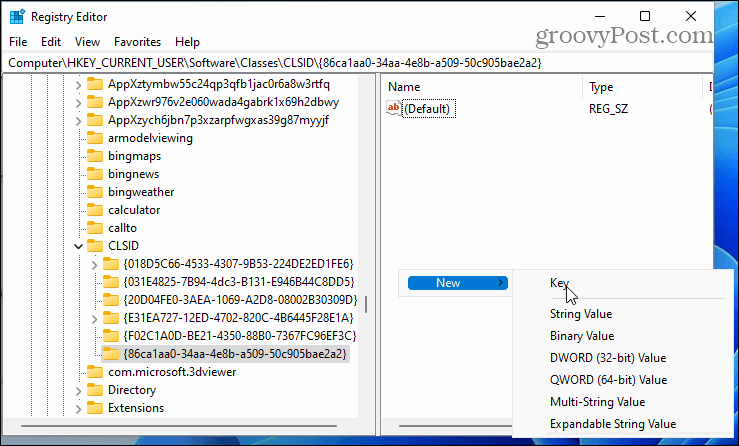
Høyreklikk deretter på tasten du nettopp limte inn og gå til Ny> Nøkkel og navngi det:
InprocServer32
Dobbeltklikk på standardnøkkelen under InprocServer32 å åpne den. Ikke skriv inn en verdi - lukk den. Det vil gjøre verdien oppføring blank i stedet for "Verdi ikke angitt."
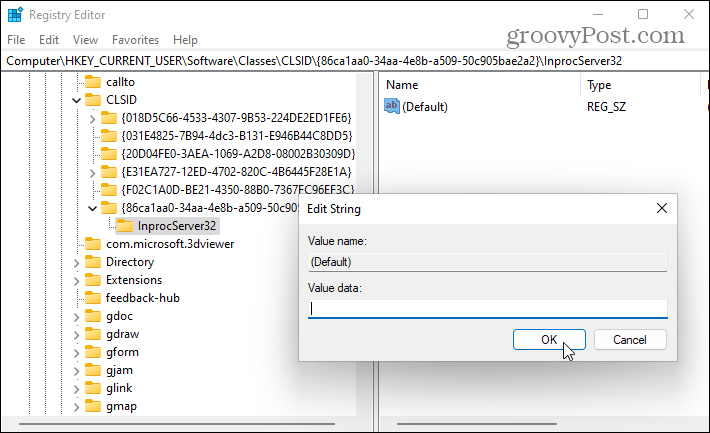
Du er nesten ferdig. Avslutt Registerredigering og start Windows 11 -PCen på nytt.
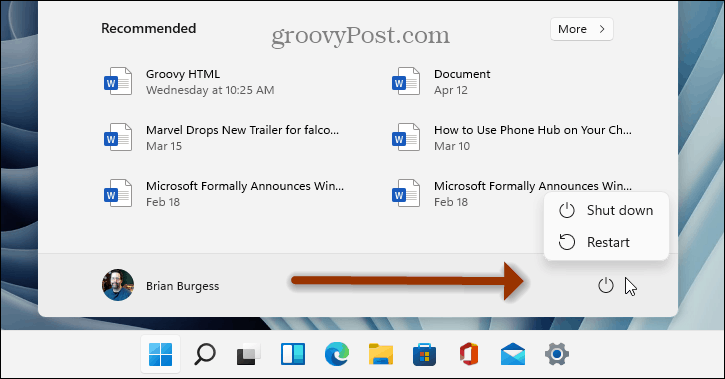
Bruke Windows 10 -hurtigmenyen i Windows 11
Etter at du har startet PC-en på nytt, høyreklikker du på en fil-du finner den kjente kontekstmenyen du er vant til. Den samme kontekstmenyen vises også når du høyreklikker på filer i File Explorer.
Du trenger ikke å gå gjennom det ekstra trinnet med å klikke "Vis flere alternativer" fra den nye forenklede menyen.
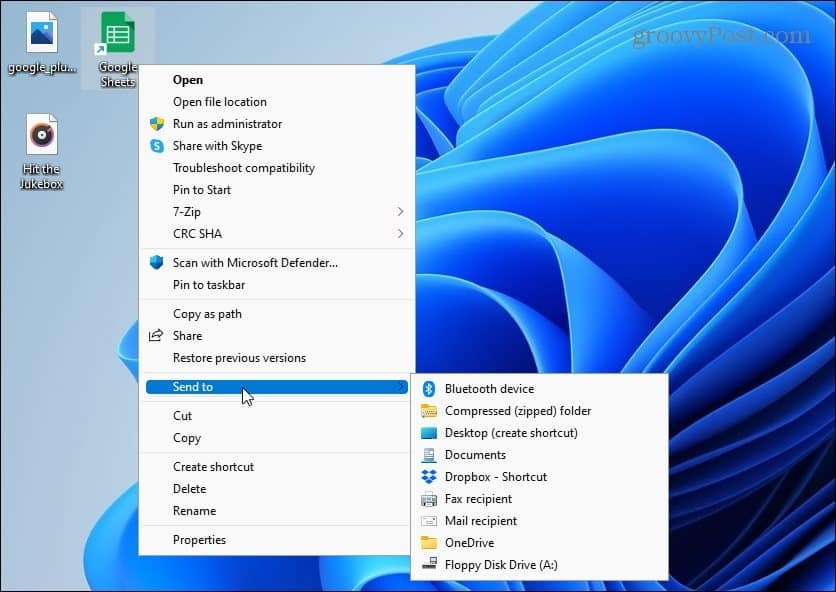
Og for mer om det nye Windows 11 -operativsystemet, sjekk artikkelen vår om tilpasse Windows 11 -låseskjermen. Eller ta en titt på måter du kan tilpasse den nye oppgavelinjen.
Hvis du fortsatt kjører Windows 10, kan du se på hvordan du legger til Hurtigstartlinje til Send til hurtigmeny.
Slik sletter du Google Chrome -hurtigbuffer, informasjonskapsler og nettleserhistorikk
Chrome gjør en utmerket jobb med å lagre nettleserloggen, hurtigbufferen og informasjonskapslene for å optimalisere nettleserytelsen din på nettet. Hennes måte å ...
Prismatching i butikk: Slik får du priser på nettet mens du handler i butikken
Å kjøpe i butikk betyr ikke at du må betale høyere priser. Takket være prisgarantier kan du få rabatter på nettet mens du handler i ...
Hvordan gi et Disney Plus -abonnement med et digitalt gavekort
Hvis du har likt Disney Plus og vil dele det med andre, kan du kjøpe et Disney+ Gift -abonnement for ...
Din guide til deling av dokumenter i Google Dokumenter, Regneark og Lysbilder
Du kan enkelt samarbeide med Googles nettbaserte apper. Her er guiden din for deling i Google Dokumenter, Regneark og Presentasjoner med tillatelsene ...